-
데이터 복구
- Android기기
- 데이터 복구 무료
- 데이터 복구 프로
- 데이터 복구 App
- PC 버전
- 손상된 동영상 복구
- 손상된 사진 복구
- 손상된 파일 복구
- 온라인 도구
- 온라인 동영상 복구
- 온리인 사진 복구
- 온리인 파일 복구
- 파티션 관리
- 백업 & 복원
- 멀티미디어
- 유틸리티
데이터 전송 파일 관리 아이폰 도구 기타 제품- 지원
EaseUS Todo PCTrans
모든 기능을 갖춘 PC 전송 소프트웨어는 원클릭으로 컴퓨터간에 응용 프로그램, 파일 및 계정을 이동.
- Windows PC를 위한 자동 프로그램 마이그레이션.
- 사용자 계정 및 설정 이동.
- Office, Adobe 및 기타 소프트웨어 전송 지원.

시스템 복원 후 한컴 오피스를 유지하는 방법
개요:
EaseUS PC Transfer 소프트웨어는 시스템 복원 후에도 한컴 오피스를 유지할 수 있도록 도와줍니다. 한컴 오피스를 백업 및 복원하여 이 목표를 쉽게 달성할 수 있습니다.
PC 또는 노트북을 복원할 때 한컴 오피스를 유지할 수 있습니까?
"장치에 문제가 있기 때문에 컴퓨터를 공장 설정으로 복원하고 싶습니다. 하지만 모든 프로그램을 잃게 될까봐 걱정됩니다. Office 사본을 유지하면서 노트북을 복원하고 싶습니다. 제품 키가 한 대의 컴퓨터에만 적합하는데 시스템 복원을 수행하면 키를 다시 사용할 수 있을지 모르겠습니다. 시스템 복원 후 한컴 오피스를 유지할 수 있는 방법이 있스"
비슷한 경우가 발생했을 때 문제를 해결하는 가장 좋은 방법은 타사 PC 전송 프로그램으로 미리 백업 파일을 만들어 한컴 오피스를 백업하는 것입니다. 따라서 모든 작업이 완료되면 쉽게 복원할 수 있습니다. 시스템 복원 후 한컴 오피스를 유지하는 가장 안전하고 효율적인 솔루션입니다. 그렇지 않으면 한컴 오피스를 새로 설치하고 프로그램을 활성화하기 위해 새 라이선스 비용을 지불해야 할 수 있습니다.
시스템 복원 후 한컴 오피스 백업 및 유지
EaseUS PC 전송 소프트웨어는 사용할 수 있는 도구입니다. 이 프로그램은 한컴 오피스 및 기타 프로그램을 쉽게 백업하고 복원할 수 있습니다. 이러한 방식으로 시스템 복원 후에도 한컴 오피스를 유지할 수 있습니다.
EaseUS PC Transfer 소프트웨어를 클릭하여 다운로드하고 PC 에 설치한 다음 아래 팁에 따라 한컴 오피스백업을 시작하고 시스템 복원후에 보관하십시오.
1 단계. 플래시 드라이브에 한컴의 백업 파일을 만듭니다.
1. 두 PC에 EaseUS Todo PCTrans를 다운로드하고 설치합니다. USB 플래시 드라이브를 소스 PC에 연결합니다. 그런 다음 원본 컴퓨터에서 EaseUS Todo PCTrans를 시작하고 "백업 및 복원"> "시작"으로 이동합니다.

2. "데이터 백업"에 마우스를 올려놓고 "다음"을 선택합니다.
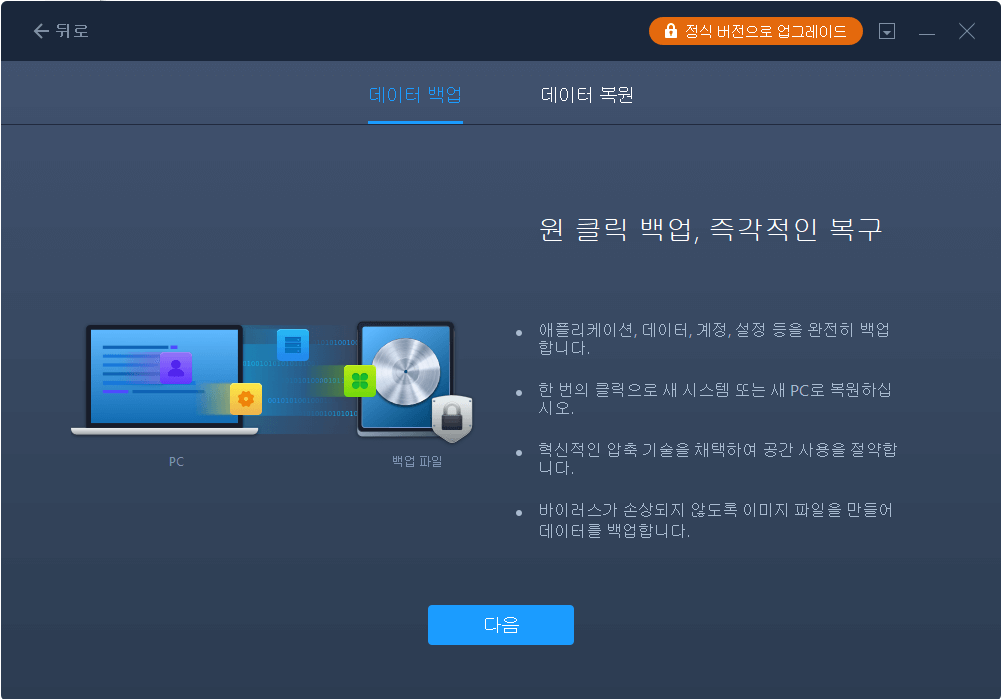
3. 기본 설정에 따라 백업 파일 이름을 설정하고 "확인"을 클릭하여 USB 플래시 드라이브에 백업 파일을 저장합니다. 그런 다음 "응용 프로그램"을 가리키고 "편집"을 선택합니다. 그 후에 컴퓨터의 응용 프로그램 목록이 표시됩니다. 한컴 오피스를 선택하고 "마침"을 클릭합니다.
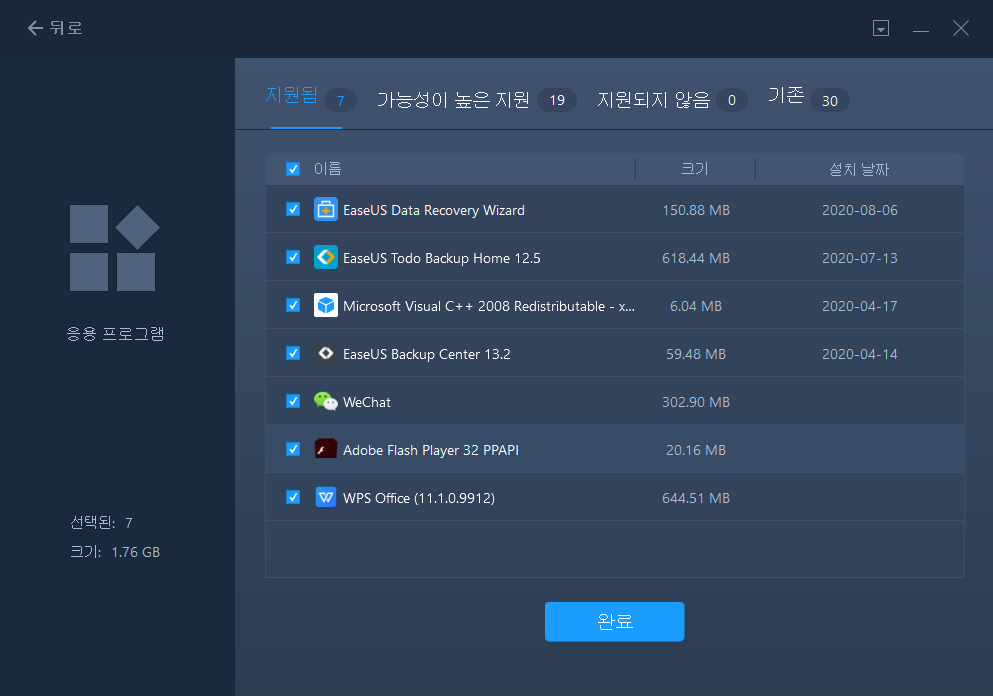
2 단계. 새 PC에서 백업 파일을 복원합니다.
1. 백업 파일을 저장 한 USB 플래시 드라이브를 새 PC에 연결합니다. 그런 다음 EaseUS Todo PCTrans를 시작하고 "백업 및 복원"> "시작"으로 이동합니다.

2. "데이터 복원"위로 마우스를 이동하고 다음 단계로 이동합니다.
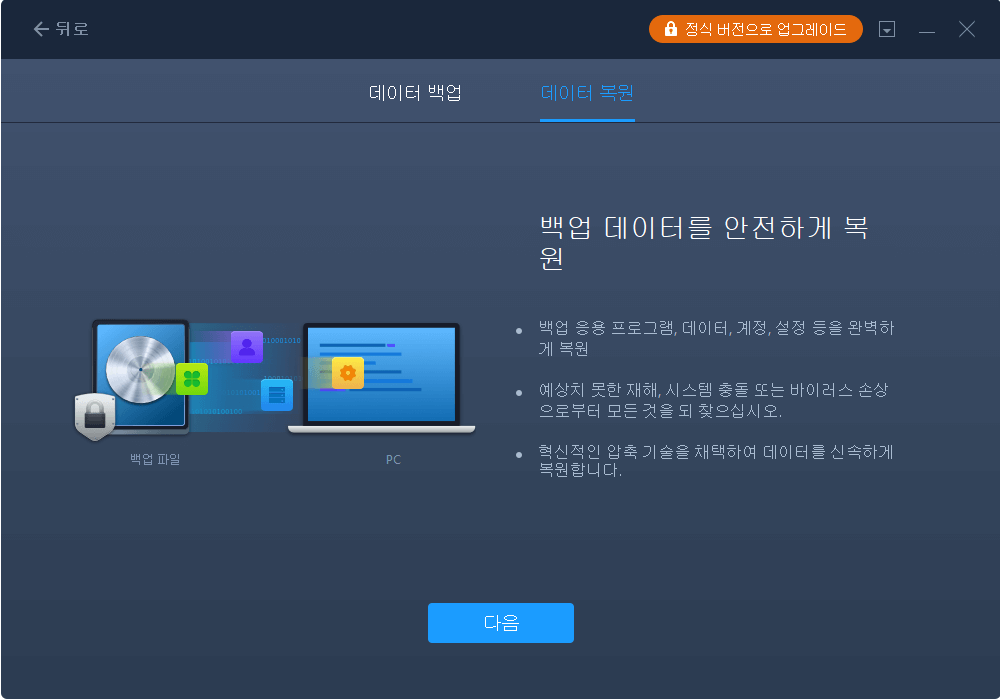
3. 방금 생성한 백업 파일에 커서를 놓고 "복원"을 클릭합니다. 백업 파일이 화면에 표시되지 않으면 "찾아보기"를 클릭하여 백업 파일을 선택하십시오.
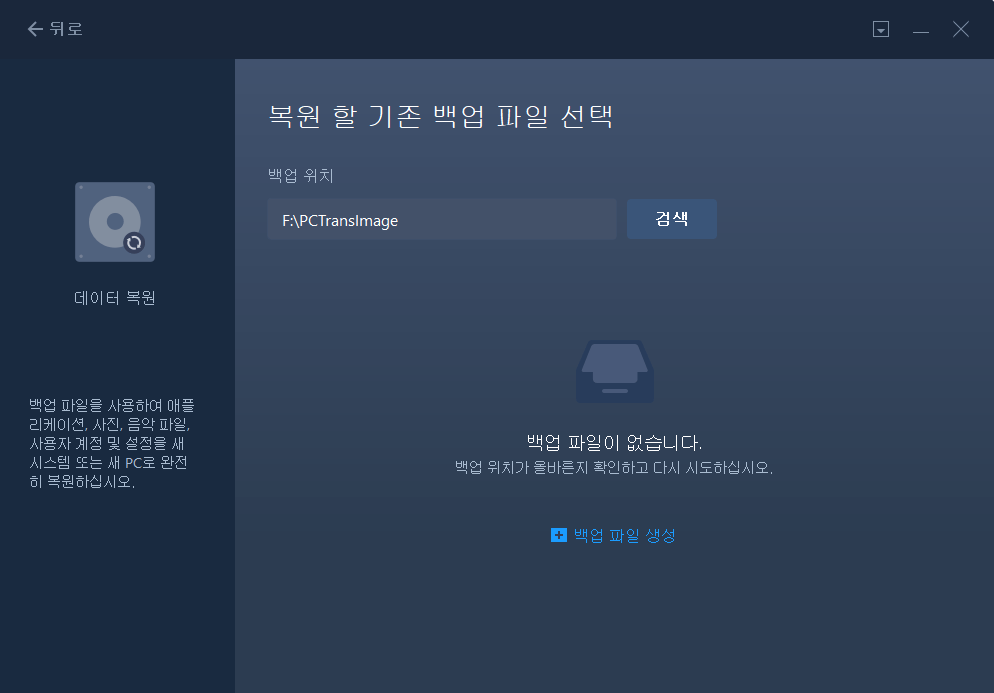
4. "응용 프로그램"> "편집"으로 이동하여 한컴 오피스를 선택한 다음 "마침"을 선택하십시오. 그런 다음 화면에서 "복원"을 클릭하여 복구 프로세스를 시작합니다. 완료되면 새 PC에서 한컴 오피스를 확인하고 사용할 수 있습니다.
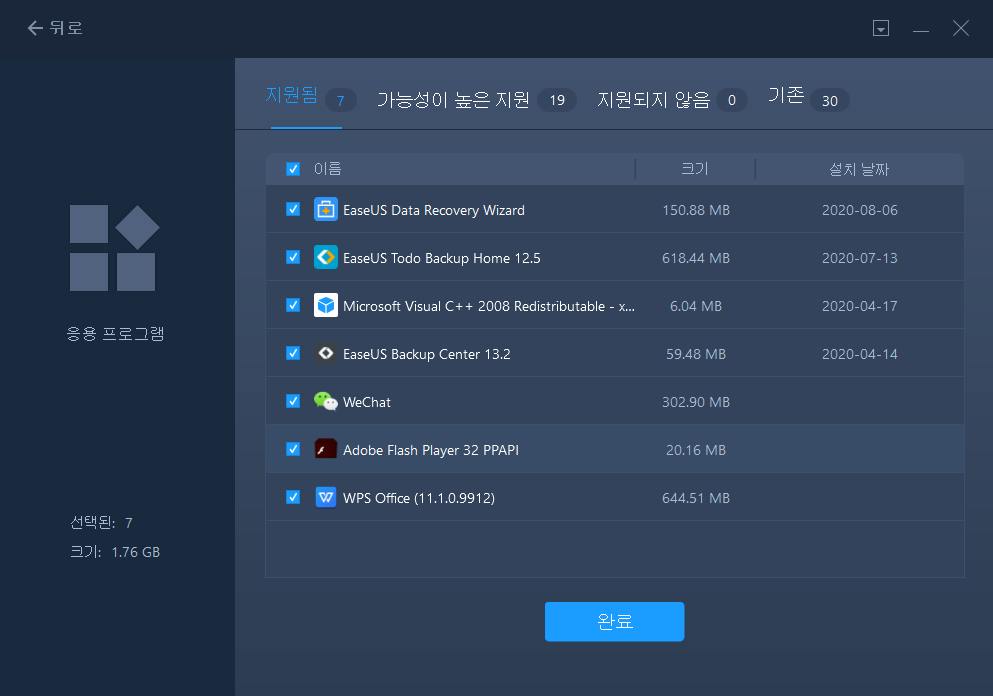
3 단계. Office 정품 인증을 위한 제품 키를 받습니다.
1. "제품 키"에 마우스를 올려 놓고 "스캔"을 선택합니다.

2. 오피스 라인으로 이동하고 "복사"를 클릭합니다.

- Notice
- 컴퓨터에서 Microsoft Office를 복원한 후 Office 제품군을 실행하여 다시 사용할 수 있습니다.
프로그램을 다시 활성화해야하는 경우, 활성화 키를 다시 입력하여 이 도구를 활성화할 수 있습니다.
활성화할 수 없는 경우, Office 지원팀에 문의하여 도움을 받으십시오.
- 관련 정보
- EaseUS 알아보기
- 리셀러
- 제휴 문의
- 고객센터
- 계정 찾기


